Питање
Проблем: Како да поправите грешку Цаст то Девице не ради у оперативном систему Виндовс 10?
Контекстни мени за пребацивање на уређај не ради у оперативном систему Виндовс 10. Како то могу поправити?
Решен одговор
Пребацивање на уређај је корисна функција оперативног система Виндовс 10
[1] који омогућава стримовање филмова, видео записа, слика и других медија директно са рачунара на ТВ или друге уређаје који подржавају ДЛНА. То је побољшана верзија Плаи То Девице која је коришћена на претходним верзијама оперативног система Виндовс.У неким случајевима, корисници не могу да деле своје слике са празника на великом екрану или да гледају свој омиљени ТВ озбиљно због грешке „Пребацивање на уређај не ради“. Постоји много разлога зашто се ова грешка може појавити. Међу најпопуларнијим су:
- Проблеми са хардвером;
- Опција Нетворк Дисцовери је искључена;
- Проблеми са дозволама за стримовање на Виндовс Медиа Плаиер-у;
- Антивирус или заштитни зид блокирају пребацивање на уређај;
- Опозвано је подешавање драјвера за Мицрософт ЛЛДП протокол;
- Застарели управљачки програм за мрежну картицу.[2]
Стога, да бисте поново користили ову функцију Виндовс 10, требало би да проверите који од следећих проблема изазивају проблем. Следите седам метода представљених у наставку које би требало да помогну да се исправи грешка Цаст то Девице не ради.
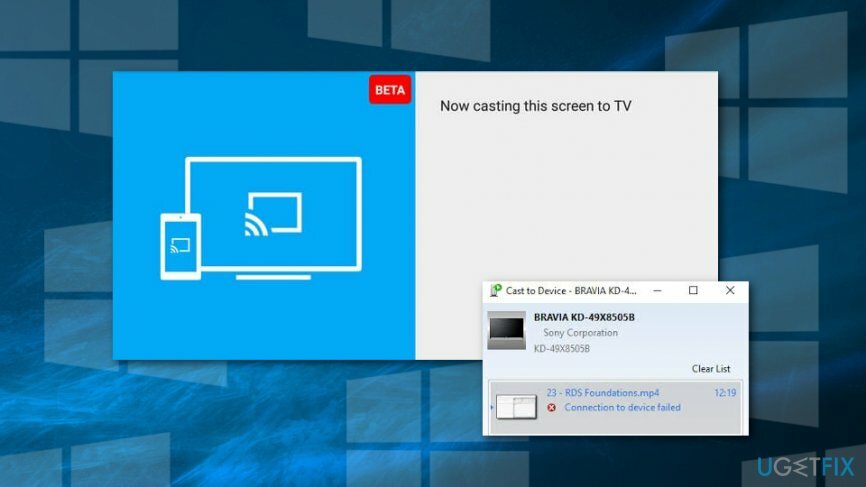
Исправите грешку Цаст то Девице не ради у оперативном систему Виндовс 10
Да бисте поправили оштећени систем, морате купити лиценцирану верзију Реимаге Реимаге.
Вероватно сте стотинама пута поново покренули рачунар и инсталирали сва доступна ажурирања да бисте се решили грешке Цаст то Девице не ради. Међутим, ова решења не помажу. Требало би да проверите следеће опције.
Метод 1. Покрените алатку за решавање проблема са хардвером и уређајима
Да бисте поправили оштећени систем, морате купити лиценцирану верзију Реимаге Реимаге.
- У оквиру за претрагу Цортана[3] тип отклањање проблема и кликните Ентер.
- Завршићете у Подешавања апликација.
- Иди на Решавање проблема одељак.
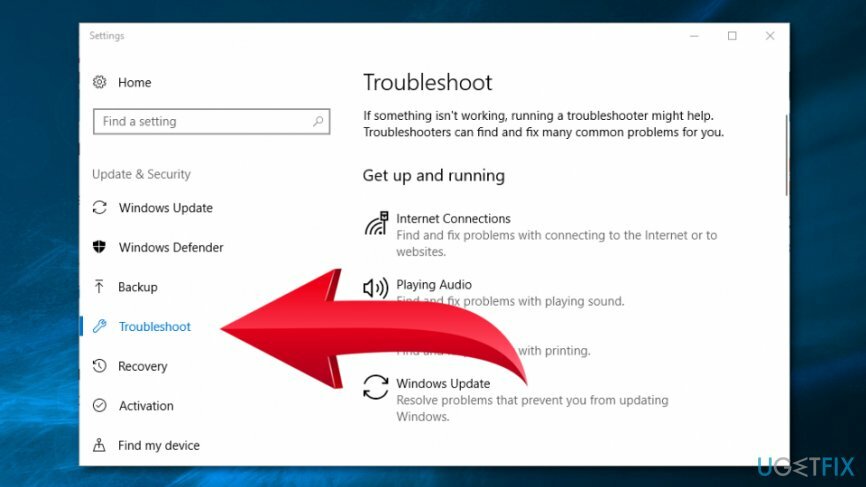
- Изабери Хардвер и уређаји.
- Кликните Покрените алатку за решавање проблема.
- Сачекајте док алатка за решавање проблема не открије проблеме. Када кликнете Примените ову исправку опција.
Након тога, проверите да ли се грешка Цаст то Девице не ради и даље појављује. Ако први метод није помогао да га поправите, покушајте са другом опцијом.
Метод 2. Укључите функцију Нетворк Дисцовери
Да бисте поправили оштећени систем, морате купити лиценцирану верзију Реимаге Реимаге.
- Тип мреже у Виндовс претрази и кликните Ентер.
- Изабери Сатус у Подешавања апликација.
- Кликните Центар за мрежу и дељење.
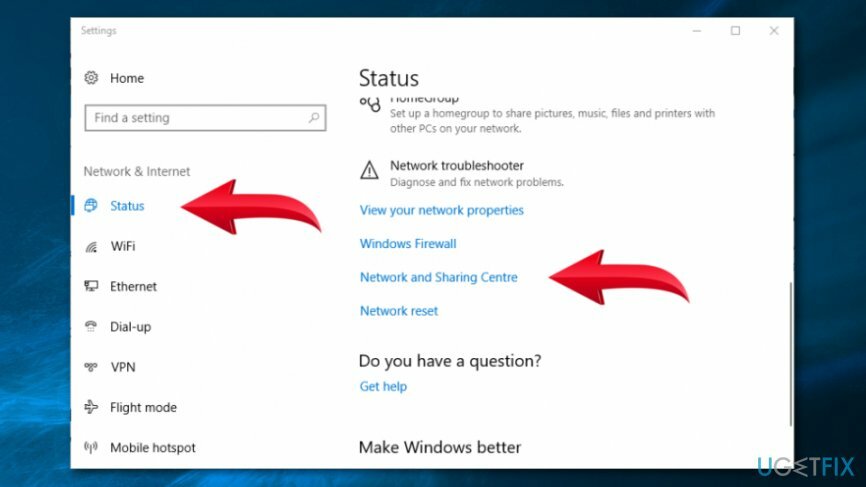
- Кликните Промените напредна подешавања дељења у левом окну.
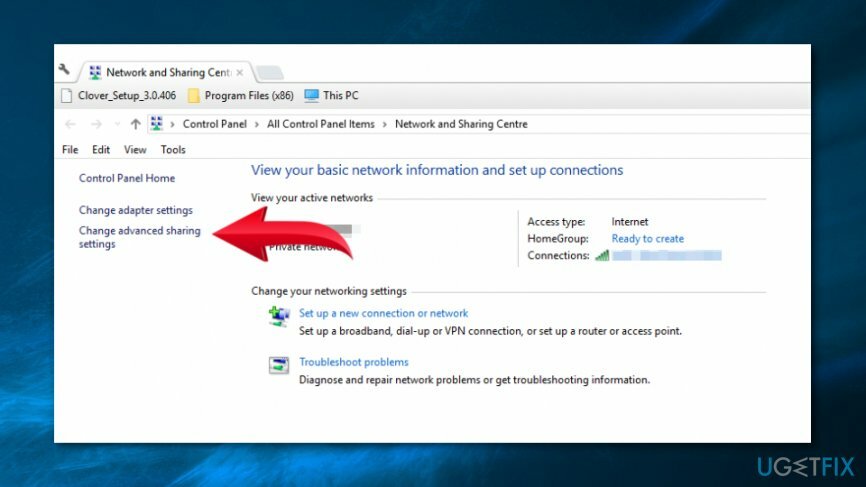
- Изаберите Укључите откривање мреже под Откриће мреже.
- Затим изаберите Укључите дељење датотека и штампача опција.
- Кликните Сачувај промене дугме.
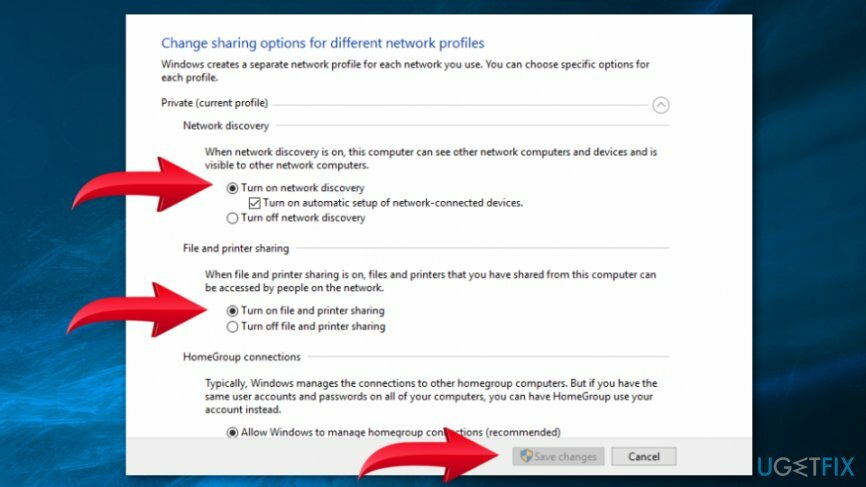
Ако је опција у кораку 4 и 5 већ изабрана, овај метод вам неће помоћи да поправите грешку пребацивања на уређај.
Метод 3. Ресетујте дозволе за стрим за Виндовс Медиа Плаиер
Да бисте поправили оштећени систем, морате купити лиценцирану верзију Реимаге Реимаге.
- Тражити Виндовс Медиа Плаиер користећи Цортана или Виндовс оквир за претрагу.
- Када сте у Медиа Плаиер-у, кликните на Стреам дугме.
- Изабери Укључите стримовање медија опција.
- Завршићете у Укључите опције медија прозор у коме морате да укључите Укључите стримовање медија дугме.
- Кликните ок.
- Кликните на Стреам поново дугме у Виндовс Медиа Плаиер-у.
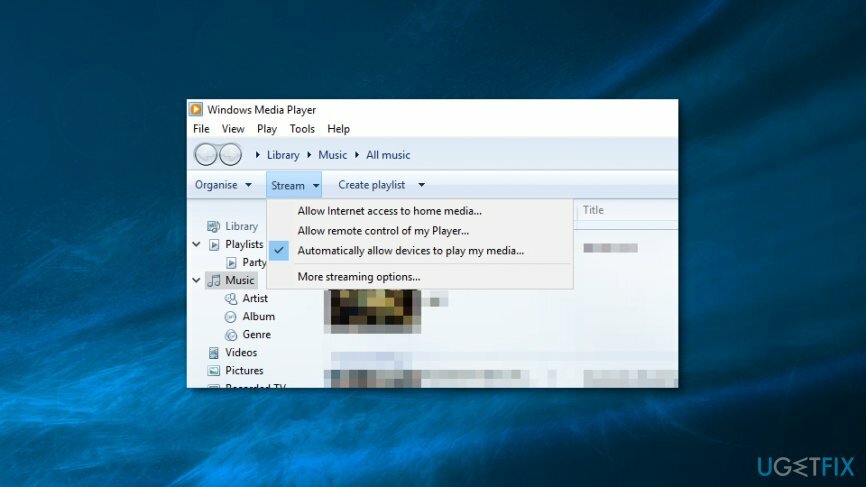
- Изабери Дозволите приступ интернету кућним медијима и Аутоматски дозволи уређајима да репродукују моје медије опције ако већ нису изабране.
- Затворите Виндовс Медиа Плаиер и проверите да ли грешка и даље постоји.
Метод 4. Проверите подешавања заштитног зида за пребацивање на уређај
Да бисте поправили оштећени систем, морате купити лиценцирану верзију Реимаге Реимаге.
Заштитни зид Виндовс Дефендер-а можда блокира услуге пребацивања на уређај, па би требало да проверите његова подешавања:
- У Виндовс претрагу унесите Виндовс заштитни зид.
- Изабери Дозволите апликацију преко Виндовс Дефендер заштитног зида опција.
- Кликните на Промени подешавања дугме.
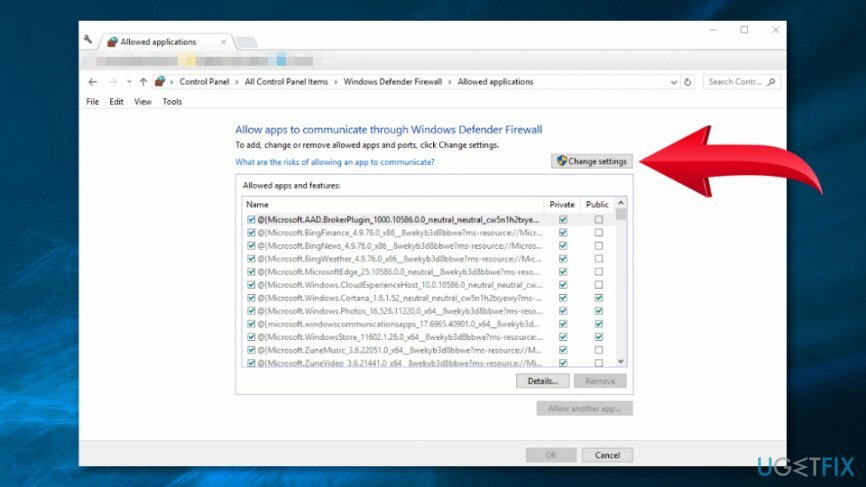
- У Дозвољене апликације и функције списак, пронађи Функција пребацивања на уређај и уверите се да има крпеља у оба Приватно и Јавно секције.
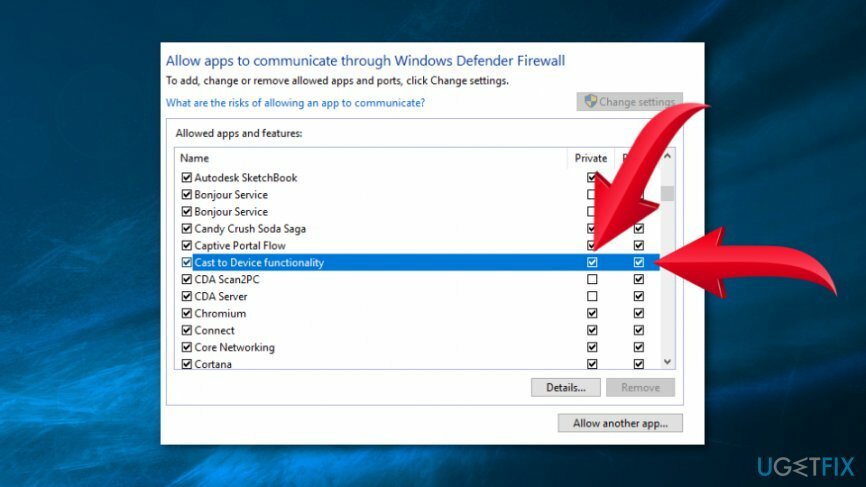
- Кликните ок да сачувате промене и затворите прозор.
Метод 5. Привремено онемогућите антивирусни програм
Да бисте поправили оштећени систем, морате купити лиценцирану верзију Реимаге Реимаге.
Безбедносни програми могу да блокирају функцију пребацивања на уређај јер захтева јавну мрежну везу. Требало би да проверите да ли ваш антивирус није извор проблема, можете га привремено онемогућити. Ако вам помаже да се решите грешке Цаст то Девице не ради, требало би да размислите о преласку на други програм за заштиту од малвера.
Метод 6. Омогућите подешавања драјвера за Мицрософт ЛЛДП протокол
Да бисте поправили оштећени систем, морате купити лиценцирану верзију Реимаге Реимаге.
- Тип мреже у Виндовс пољу за претрагу.
- Отвори Статус мрежес.
- Изабери Центар за мрежу и дељење.
- Кликните на Промени подешавање адаптера на левом окну.
- Видећете листу веза где морате да кликнете десним тастером миша на адаптер и изаберете Својства.
- Ставите квачицу поред драјвер за Мицрософт ЛЛДП протокол опција.
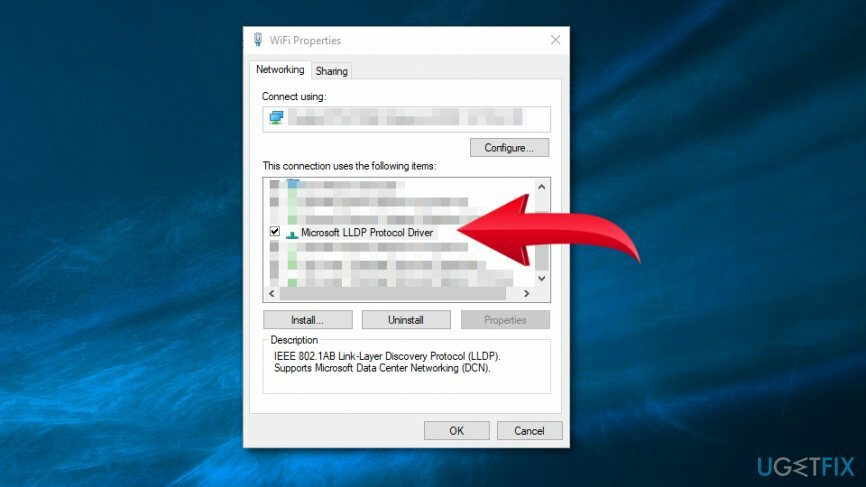
- Кликните ок да бисте сачували промене и проверили да ли је помогло да се исправи грешка Цаст то Девице не ради.
Метод 7. Инсталирајте доступна ажурирања за управљачки програм мрежне картице
Да бисте поправили оштећени систем, морате купити лиценцирану верзију Реимаге Реимаге.
- Кликните Виндовс + Кс тастери на тастатури.
- Изабери Менаџер уређаја из менија.
- Када сте у Управљачу уређаја, отворите Мрежни адаптери.
- Кликните десним тастером миша на мрежни адаптер и изаберите Својства.
- Отвори Генерал картицу и копирајте детаље о вашем драјверу.
- Посетите веб локацију произвођача мрежног адаптера и преузмите компатибилни драјвер са својом машином.
- Отворите чаробњак за подешавање.
- Поред тога, отворите Менаџер уређаја поново пронађите свој драјвер, кликните десним тастером миша на њега и изаберите Ажурирати драјвер опција.
- Изабери Претражите на мом рачунару софтвер управљачког програма опција.
- Кликните Прегледај дугме и потражите управљачки програм који сте претходно преузели.
- Кликните Следећи и пратите упутства на екрану.
Аутоматски поправите своје грешке
тим угетфик.цом покушава да да све од себе да помогне корисницима да пронађу најбоља решења за отклањање својих грешака. Ако не желите да се борите са техникама ручне поправке, користите аутоматски софтвер. Сви препоручени производи су тестирани и одобрени од стране наших професионалаца. Алати које можете користити да поправите своју грешку су наведени у наставку:
Понуда
урадите то сада!
Преузмите поправкуСрећа
Гаранција
урадите то сада!
Преузмите поправкуСрећа
Гаранција
Ако нисте успели да поправите грешку користећи Реимаге, обратите се нашем тиму за подршку за помоћ. Молимо вас да нам кажете све детаље за које мислите да бисмо требали да знамо о вашем проблему.
Овај патентирани процес поправке користи базу података од 25 милиона компоненти које могу заменити било коју оштећену или недостајућу датотеку на рачунару корисника.
Да бисте поправили оштећени систем, морате купити лиценцирану верзију Реимаге алат за уклањање злонамерног софтвера.

Спречите да вас веб-сајтови, ИСП и друге стране прате
Да бисте остали потпуно анонимни и спречили ИСП и владе од шпијунирања на теби, требало би да запослиш Приватни приступ интернету ВПН. Омогућиће вам да се повежете на интернет док сте потпуно анонимни тако што ћете шифровати све информације, спречити трагаче, рекламе, као и злонамерни садржај. Оно што је најважније, зауставићете незаконите надзорне активности које НСА и друге владине институције обављају иза ваших леђа.
Брзо вратите изгубљене датотеке
Непредвиђене околности могу се десити у било ком тренутку током коришћења рачунара: може се искључити због нестанка струје, а Плави екран смрти (БСоД) може да се појави, или насумична ажурирања Виндовс-а могу да се деси на машини када сте отишли на неколико минута. Као резултат тога, ваш школски рад, важни документи и други подаци могу бити изгубљени. До опоравити се изгубљене датотеке, можете користити Дата Рецовери Про – претражује копије датотека које су још увек доступне на вашем чврстом диску и брзо их преузима.